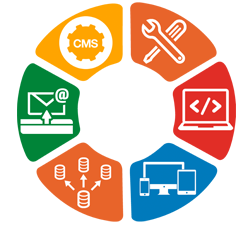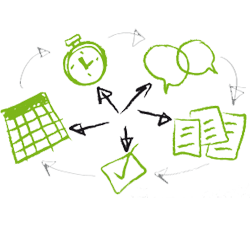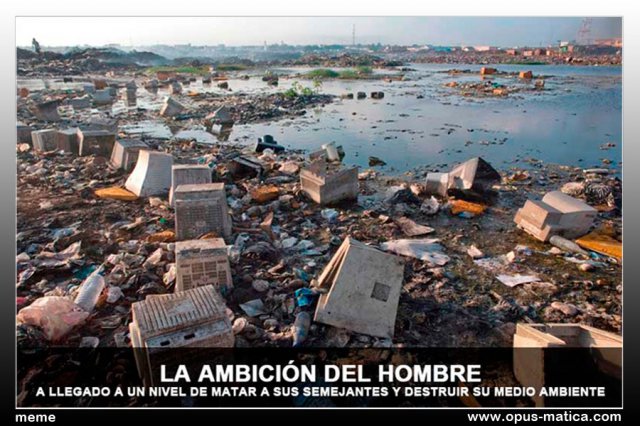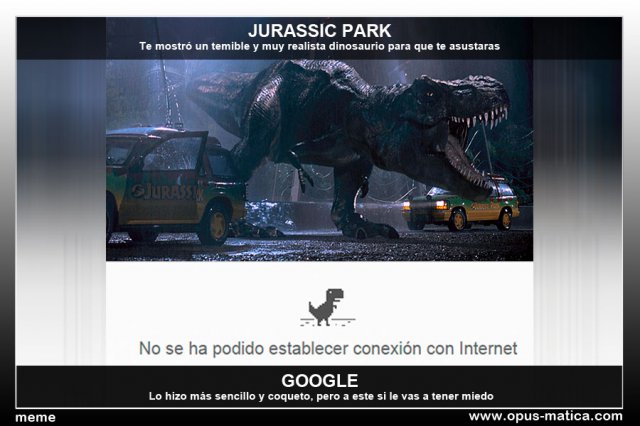La obsolescencia programada es la capacidad de crear productos con una vida útil preestablecida y por lo general, no demasiado larga. Gracias a esto nos vemos obligados a renovar en un tiempo determinado ciertos productos, permitiendo que el círculo del consumo sea constante, esto es una práctica generalizada a todos los niveles e industrias.
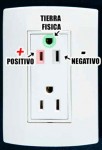 La obsolescencia programada que producen las industrias en equipos de computo se aplica principalmente al Software, utilizando las famosas actualizaciones y creando aplicaciones que consumen mas recursos de forma casi innecesaria, esto obliga al usuario a reemplazar su computadora por otra "más potentes" aún cuando la antigua funciona perfectamente. Afortunadamente esto no se aplica mucho al Hardware, es por eso que te mostrare que puedes hacer en caso de que tu computadora falle, de tal forma de evitar comprar un equipo nuevo y ser un consumidor responsable con el medio ambiente.
La obsolescencia programada que producen las industrias en equipos de computo se aplica principalmente al Software, utilizando las famosas actualizaciones y creando aplicaciones que consumen mas recursos de forma casi innecesaria, esto obliga al usuario a reemplazar su computadora por otra "más potentes" aún cuando la antigua funciona perfectamente. Afortunadamente esto no se aplica mucho al Hardware, es por eso que te mostrare que puedes hacer en caso de que tu computadora falle, de tal forma de evitar comprar un equipo nuevo y ser un consumidor responsable con el medio ambiente.
Para poder determinar que es mejor, sí reparar o comprar un componente, es necesario conocer un poco del Hardware de la computadora, y sí sigues leyendo, verás que hay muchas acciones que puedes realizar para ahorrar una cantidad considerable de dinero, ya sea acudiendo a un servicio técnico o bien realizando las reparaciones por tú cuenta.
LO MÁS IMPORTANTE... TENER UNA BUENA INSTALACIÓN ELECTRICA
 Regularmente no se acostumbra tener una instalación eléctrica con tierra física instalada, este sistema de protección debe de ser instalado en casas, centros de trabajo o cualquier lugar donde se requiera proteger el equipo eléctrico, electrónico o maquinarias de las descargas eléctricas, te menciono que la mayoría de las fallas son causadas por una mala instalación eléctrica.
Regularmente no se acostumbra tener una instalación eléctrica con tierra física instalada, este sistema de protección debe de ser instalado en casas, centros de trabajo o cualquier lugar donde se requiera proteger el equipo eléctrico, electrónico o maquinarias de las descargas eléctricas, te menciono que la mayoría de las fallas son causadas por una mala instalación eléctrica.
A continuación te mencionare las fallas más comunes en los componentes de una computadora y las opciones que tienes para su reparación sin la necesidad de hacer un cambio completo de tu equipo. Actualmente Internet ofrece muchas ventajas para buscar proveedores que cuenten con la pieza que andamos buscando y en caso de encontrar piezas usadas, te recomiendo comprarlas siempre y cuando la instalen en el lugar de venta además de que ofrezcan una garantía mínima de 90 días.
COMPUTADORAS DE ESCRITORIO (DESKTOP) Si algo distingue a las computadoras de escritorio es que tienen diversas posibilidades de reparación y expansión, además de que los costos de los componente son mas económicos en comparación con modelos compactos o un tanto especiales incluyendo Laptops y lo mejor, podemos instalar hardware mas potente.
Si algo distingue a las computadoras de escritorio es que tienen diversas posibilidades de reparación y expansión, además de que los costos de los componente son mas económicos en comparación con modelos compactos o un tanto especiales incluyendo Laptops y lo mejor, podemos instalar hardware mas potente.
Ahora veamos cómo están conformados este tipo de equipos y la manera de reparar o actualizar sus componentes.
Tarjeta Madre (Mother Board)
En caso que falle la Tarjeta Madre, es relativamente sencillo encontrar sustitutos, ya que la arquitectura con respecto al gabinete es 100% compatible, si esta pieza falla es importante buscar una que soporte el mismo modelo de procesador, memoria y disco duro que se tienen, además (pero no siempre) dispositivos como Tarjetas de video, Sonido, red, etc… para esto será necesario revisar sus características con el objetivo de comprar la tarjeta madre adecuada y no tengas que comprar componentes innecesarios.
 Revisar periódicamente el estado interno de tu gabinete permitirá evitar sobrecalentamientos ya que el polvo actúa como una cobija y eso es malo para los componentes, utiliza aire comprimido para realizar la tarea de limpieza en caso de ser necesario.
Revisar periódicamente el estado interno de tu gabinete permitirá evitar sobrecalentamientos ya que el polvo actúa como una cobija y eso es malo para los componentes, utiliza aire comprimido para realizar la tarea de limpieza en caso de ser necesario.
 Fuente de alimentación
Fuente de alimentación
Este componente es de los que mas fallan, pero tiene la ventaja de que su reparación no es muy costosa en caso de llevarla con un técnico, y si tienes conocimientos de electrónica podrás ahorrarte una considerable cantidad en su reparación.
Monitor
En los monitores actuales con tecnología TFT-LCD habitualmente se produce un error en el encendido de la retroiluminación que, en la mayoría de los casos, se presenta por un defecto en el Inverter, el componente encargado que hace que las lámparas de retroiluminación se enciendan. La forma en que se manifiesta este error regularmente es que el monitor se apaga repentinamente pero no así el LED de encendido y puede funcionar por cortos periodos de tiempo después de apagarlo y prenderlo.
Si tienes conocimientos de electrónica, en internet puedes encontrar cómo realizar las tarea de reparación o bien llevarla con un técnico para que coticen su reparación. Si hablamos de monitores más económicos o antiguos, es posible que acudir a un servicio técnico sea poco rentable por el costo de la mano de obra.
Teclado y mouse Los problemas más comunes de los teclados y ratones están relacionados en su mayoría con la limpieza. En teclados puedes realizar una limpieza con brocha y aspiradora ó bien con brocha y aire comprimido. En casos extremos puedes levantar con cuidado las teclas (que encajan a presión), y aspirar toda la suciedad que encuentres debajo, este método de limpieza la deberás realizar con mucho cuidado para no dañar alguna tecla.
Los problemas más comunes de los teclados y ratones están relacionados en su mayoría con la limpieza. En teclados puedes realizar una limpieza con brocha y aspiradora ó bien con brocha y aire comprimido. En casos extremos puedes levantar con cuidado las teclas (que encajan a presión), y aspirar toda la suciedad que encuentres debajo, este método de limpieza la deberás realizar con mucho cuidado para no dañar alguna tecla.
 En cuanto a los ratones que integran una bola es muy común que se atoren por la pelusa, para su limpieza deberás usar una aguja o clip, ayudándote de unas pinzas de depilado para jalar la suciedad. El Mouse óptico se ensucia mucho menos y solo es cosa de limpiar la base de arrastre de vez en cuando.
En cuanto a los ratones que integran una bola es muy común que se atoren por la pelusa, para su limpieza deberás usar una aguja o clip, ayudándote de unas pinzas de depilado para jalar la suciedad. El Mouse óptico se ensucia mucho menos y solo es cosa de limpiar la base de arrastre de vez en cuando.
Si deseas que te dure más un Mouse opta siempre por comprar un dispositivo en su versión alámbrica, los dispositivos inalámbricos presentan más fallas.
LAPTOS
Hardware interno A diferencia de las DeskTop, en las Laptops las cosas se complican bastante a la hora de sustituir o actualizar componentes hardware internos que se han dañado y las únicas piezas que se pueden cambiar fácilmente son los módulos de RAM SO-DIMM, discos duros de 2,5” e incluso unidades ópticas. Los demás componentes son más específicos de cada modelo y el costo siempre será más elevado que los componentes de las Desktop.
A diferencia de las DeskTop, en las Laptops las cosas se complican bastante a la hora de sustituir o actualizar componentes hardware internos que se han dañado y las únicas piezas que se pueden cambiar fácilmente son los módulos de RAM SO-DIMM, discos duros de 2,5” e incluso unidades ópticas. Los demás componentes son más específicos de cada modelo y el costo siempre será más elevado que los componentes de las Desktop.
 La Tarjeta Madre viene con todos sus componentes integrados incluido los ventiladores, suelen diseñarse más o menos a medida de cada familia de Laptos lo que obliga en muchas ocasiones a tener que acudir al soporte técnico del fabricante para solicitar el repuesto el cual puede ser muy caro y si la Laptop es antigua, en la mayoría de los casos es preferible comprar una nueva.
La Tarjeta Madre viene con todos sus componentes integrados incluido los ventiladores, suelen diseñarse más o menos a medida de cada familia de Laptos lo que obliga en muchas ocasiones a tener que acudir al soporte técnico del fabricante para solicitar el repuesto el cual puede ser muy caro y si la Laptop es antigua, en la mayoría de los casos es preferible comprar una nueva.
 Pantallas
Pantallas
El asunto del inverter y el fallo de la retroiluminación es también habitual en los portátiles, aunque incluso más normales son los daños a las pantallas por las caídas. Aquí, la compostura es más complicada que con las TFT-LCD de una desktop, sobre todo porque en muchos casos los elementos vienen integrados a la pantalla, lo que hace más costosa su reparación.
Sin embargo, hay muchos sitios en Internet que brindarán la oportunidad de conseguir una pantalla para nuestro equipo, la cual es posible sustituir sin demasiados problemas y en muchos casos son compatibles con otros modelos, solo tienes que asegurarte que sean de la misma medida. Eso sí, hay que desmontar el portátil con cuidado y pericia, pero si no se tienes experiencia es recomendable llevarla con un técnico.
Baterías y eliminadores La batería es el componente que puede ser o no necesario para hacer trabajar una Laptop, ya que la mayoría de los equipos pueden funcionar perfectamente sin ella. Para su sustitución conviene visitar páginas en donde vendan baterías para prácticamente cualquier modelo (incluso los más antiguos) y comprar una original o compatible por un precio más accesible, ten en cuenta que a mayor Micro-Amperaje mayor será el tiempo en que podrás usarla antes de su descarga total.
La batería es el componente que puede ser o no necesario para hacer trabajar una Laptop, ya que la mayoría de los equipos pueden funcionar perfectamente sin ella. Para su sustitución conviene visitar páginas en donde vendan baterías para prácticamente cualquier modelo (incluso los más antiguos) y comprar una original o compatible por un precio más accesible, ten en cuenta que a mayor Micro-Amperaje mayor será el tiempo en que podrás usarla antes de su descarga total.
Uno de los peores enemigos de las baterías de litio es el calor, si utilizas tu Laptop con alimentador de energía te sugiero tener una base enfriadora o bien quitar la batería para que él calor generado por la computadora no le reste su vida útil, además el utilizar la batería constantemente siempre le va a restar sus ciclos de carga y descarga por lo que solo utilízala en caso de que sea necesario. Las recomendaciones de las empresas sobre no utilizar la computadora conectada a la toma de corriente son estrategias para que tu pila falle y tengas que comprar otra, ahora sabes que debes hacer realmente.
Sí no vas a utilizar tu computadora durante mucho tiempo, es recomendable mantener su carga entre un 40% y 50% a una temperatura de entre 0 Co y 5 Co
En cuanto a los cargadores puedes realizar la reparación (si sabes algo de electrónica e investigando en Internet) o bien puedes acudir a un técnico en electrónica para su reparación, también puedes comprar los originales del fabricante o algún genérico compatible (más económico) o un multivoltaje que permiten seleccionar el voltaje de salida y diferentes conectores.
IMPRESORAS
Actualmente algunas impresoras Epson llevan un contador interno que tras superar un determinado número de páginas impresas, muestran un mensaje de error y nos pide llevarla al servicio técnico al tiempo que la impresora deja de funcionar, para corregir este error vasta con buscar en Internet la utilidad llamada SSC Service Utility. Para la impresora L200 comparto este reseteador que me ha funcionado muy bien Resset L200 Utility.
En ciertos modelos de HP, por ejemplo, ante un bloqueo o problema con el cabezal se producen algunos errores graves pero buscando en Internet el modelo, es posible localizar la forma de quitar el error, hacer un reseteo y, en casos de avería, hacer que vuelva a funcionar sin problemas.
Con otras impresoras no es tan notorio, aunque en prácticamente todas existen métodos para resetear los mensajes de error que muchas veces se producen y bloquean la impresora obligándonos a acudir al servicio técnico o incluso comprar una nueva.
 Cabezales
Cabezales
En cuanto a las impresoras de inyección de tinta es recomendable realizar una impresión a color cada 3er día aproximadamente, esto se debe a que los residuos de tinta se secan en los inyectores haciendo que comience a imprimir mal, presentando rayas o simplemente no imprimir nada. Si mantenemos este habito evitaremos ejecutar tareas de limpieza que gastan tinta innecesariamente. En caso de que la tarea de limpieza no funcione, tienes la opción de desmontar el cabezal (si el diseño lo permite), depositar unos milímetros de alcohol isopropilico en un plato o recipiente pequeño y colocar el cabezal sobre él durante 5 a 10 minutos, secándola con cuidado y con extrema precaución con un alguna tela que no desprenda pelusa, siempre presionando y no arrastrando la tela por la superficie. La mayor parte de las veces, esta solución suele evita cambiar cabezales y permite seguir trabajando sin problemas.
 Alimentación
Alimentación
Otros errores comunes en las impresoras se dan en las gomas de arrastre que alimentan el papel. Encontrar un reemplazo no siempre es fácil, si se trata de modelos baratos o de gama baja, aunque en el caso de impresoras de alta gama (sobre todo láser) es relativamente sencillo de conseguir un kit de reparación de fabricantes como HP, Lexmark o Epson.
Aun así, antes de empezar a buscar las gomas y, peor todavía, a desarmar la impresora (que suele ser una tarea bastante tediosa), podemos empezar por aplicar vaselina sobre la goma. Después de esperar unos minutos para dejar que se absorba la vaselina, limpia las gomas con un trapo que no suelte pelusa para eliminar el sobrante e imprime unas cuantas páginas (al principio pueden aparecer manchadas). En muchas ocasiones, esta sencilla operación es suficiente para volver a tener la impresora en perfectas condiciones.
También muy importante mantener la impresora tapada con alguna tela o plástico que evite su contaminación por polvo si deseas que tu impresora dure más tiempo.